Googleスプレッドシートのデータが壊れたときの対処法
Googleスプレッドシートでデータが消えたり、誤って上書きしてしまったり、計算式が崩れたりすることはありませんか?
特に重要なデータを扱っている場合、迅速に復旧することが求められます。
本記事では、スプレッドシートのデータ修復方法を初心者向けに分かりやすく解説します。
手順に沿って対応すれば、データを取り戻せる可能性が高まるので、ぜひ参考にしてください。
変更履歴を確認して元に戻す
Googleスプレッドシートには「変更履歴」という機能があり、過去の編集履歴を確認し、任意の時点に戻すことができます。
手順
1. スプレッドシートを開く
2. 「ファイル」→「バージョン履歴」→「変更履歴を表示」をクリック
3. 右側に表示された変更履歴から、戻したい時点を選択
4. 「このバージョンを復元」をクリック
誤って重要なデータを削除してしまった場合、変更履歴を利用すれば数クリックで元に戻せます。
共同編集の場合、誰が変更したかも残っているので対策も検討しやすいので変更履歴の見方を知っておくととても便利です。
ゴミ箱から削除データを復元
削除したファイルやフォルダは、Googleドライブのゴミ箱から復元できます。
手順
1. Googleドライブ(https://drive.google.com/)にアクセス
2. 左側の「ゴミ箱」をクリック
3. 削除したスプレッドシートを探し、右クリックして「復元」を選択
誤ってスプレッドシート自体を削除してしまった場合でも、ゴミ箱に残っていれば復元可能です。
関数のエラーを修正する
スプレッドシートで計算式が機能しなくなることがあります。代表的なエラーと対処法を紹介します。
主なエラーと対処法
| エラーコード | 原因 | 対処法 |
| #DIV/0! | 0で割ろうとした | 0以外の数値を入力する |
| #REF! | 参照元が削除された | 参照範囲を修正する |
| #VALUE! | データ型が不適切 | 適切な数値や文字列を使用する |
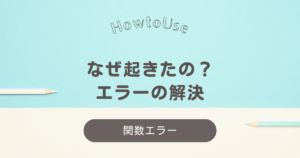
Googleドライブのバックアップを活用する
Googleドライブでは定期的にファイルのバックアップが取られています。
「Google Takeout」機能を使えば、定期的にデータをバックアップすることも可能です。
手順
1. Google Takeout(https://takeout.google.com/)にアクセス
2. 「Googleドライブ」にチェックを入れる
3. 「次へ」をクリックし、エクスポート方法を選択
4. バックアップをダウンロード
自動バックアップ機能を設定する
手動で復旧する手間を省くために、GAS(Google Apps Script)を利用して定期的なバックアップを設定することをおすすめします。
Google Apps Scriptを活用した自動バックアップ
function backupSheet() {
var ss = SpreadsheetApp.getActiveSpreadsheet();
var sheet = ss.getActiveSheet();
var copy = sheet.copyTo(ss);
copy.setName(sheet.getName() + "_backup_" + new Date().toISOString());
}このスクリプトを「トリガー」機能で定期実行すれば、自動的にバックアップを作成できます。
まとめ
Googleスプレッドシートのデータが消えたり壊れたりした場合でも、適切な手順を踏めば復旧できる可能性があります。
まずは変更履歴を確認し、それでもダメならゴミ箱や関数の修正を試みましょう。
また、定期的なバックアップを取ることで、万が一の際も安心できる状態にしておきましょう。
この記事を参考にして、大切なデータを守りましょう!
AIを活用してみよう!!
業務効率を上げていくためにAIの活用も検討してみましょう!
AIを使えば思い通りの動きをさせたいときにWebで調べながら進めるより断然効率よく進めることができます。
クラウドワークスAIとは
クラウドワークスAI(旧:オーダーメイドAI)は、株式会社AI techが提供する、国内最大級のAIツールです。
このプラットフォームは、テキストや画像の生成を自動化し、ユーザーの制作体験をサポートしてくれます。
主な特徴と機能
多彩な生成ツール:クラウドワークスAIは、業務効率をUPさせる多岐に渡るさまざまなAIツールを提供しています。
独自のAIを開発できるので業務効率を大幅に上げることができます。
無料プランの提供:基本的な機能は無料で利用可能であり、初めてのユーザーでも気軽に試せます。
ただし、無料プランでは生成速度が遅く、広告が表示される場合がありますので、より快適な利用を求める場合は、有料プランへのアップグレードを推奨します。
ユーザーフレンドリーなインターフェース:直感的な操作が可能なインターフェースを備えてあるので、AI初心者でも簡単に利用でき、さらに300種類以上のAIツールが用意されてるので、ユーザーの多様なニーズに応じたコンテンツ制作が可能です。
料金プラン
クラウドワークスAIは、無料プランと有料プランを提供しています。
無料プラン:テキスト生成機能が利用可能ですが、画像生成や文字起こしの利用回数には制限があります。
有料プラン:各生成ツールがフル機能で利用でき、スピードも生成数も大幅に増加します。
始め方
公式サイトから無料登録を行い、目的に応じたツールを選択して利用を開始できます。
クラウドワークスAIは、AIを活用して効率化したい方にとって、強力なサポートツールとなるで是非使ってみてください!









コメント